修復在 Windows 上安裝 Creative Cloud 應用程式時出現的錯誤 501
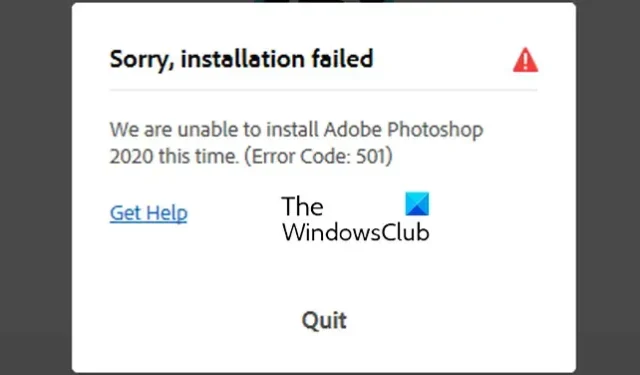
這篇文章將向您展示如何解決Windows 11/10 上的AdAdobe Creative Cloud 錯誤代碼 501。一些用戶報告說,每當他們嘗試透過 PC 上的 Adobe Creative Cloud 桌面應用程式安裝應用程式時,都會收到錯誤代碼 501。該錯誤伴隨著類似的錯誤訊息,如下所示:
抱歉,安裝失敗
這次我們無法安裝 Adobe Photoshop。(錯誤代碼:501)
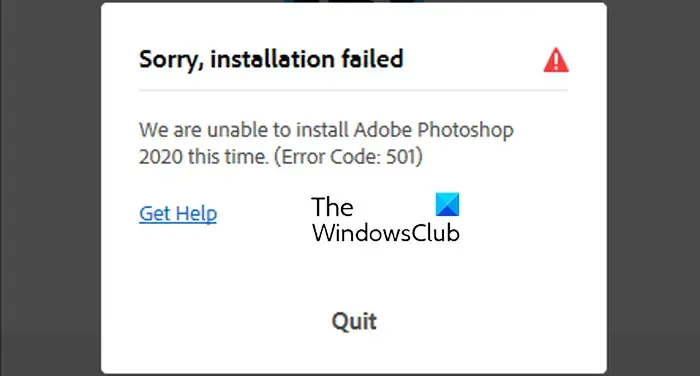
在 Windows 上安裝 Adobe 應用程式(例如 Photoshop、Premiere Pro 和 After Effects)時可能會出現此錯誤。導致此錯誤的主要原因是您要安裝的應用程式套件需要存取另一個應用程式使用的檔案。現在,如果您遇到相同的錯誤,您可以按照我們在本文中討論的修復方法來消除它。
修正在 Windows 11/10 上安裝 Creative Cloud 應用程式時出現的錯誤 501
如果您在 Windows 上的 Creative Cloud 上安裝或更新 Adobe 應用程式時不斷收到錯誤代碼 501,您可以使用以下步驟來修復該錯誤:
首先,使用任務管理器完全關閉 Creative Cloud 應用程式。
現在,按 Win+E 開啟檔案總管並導航至以下位置:
C:\Program Files
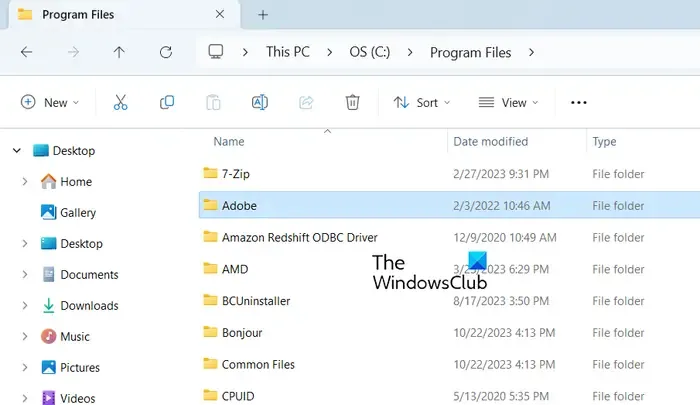
之後,找到上述位置的Adobe資料夾,選擇該資料夾,然後按鍵盤上的刪除按鈕將其刪除。
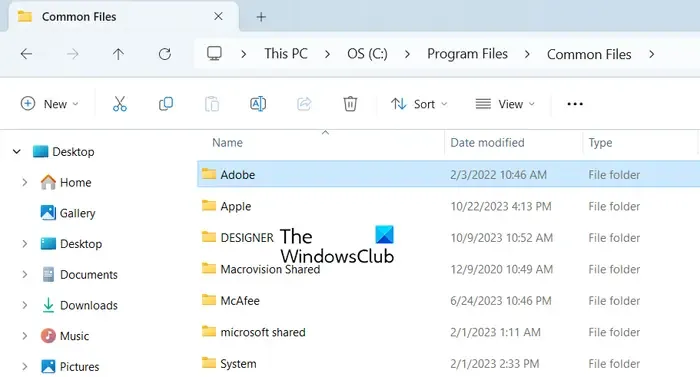
接下來,開啟Program Files 目錄中的Common Files資料夾並從此位置刪除AdAdobe資料夾。
完成後,請前往以下目錄:
C:\Program Files (x86)
接下來,從上述位置刪除AdAdobe資料夾和Common Files > Adobe資料夾。
之後,按Win+R開啟「執行」指令框,並在「開啟」框中輸入%AppData% 。
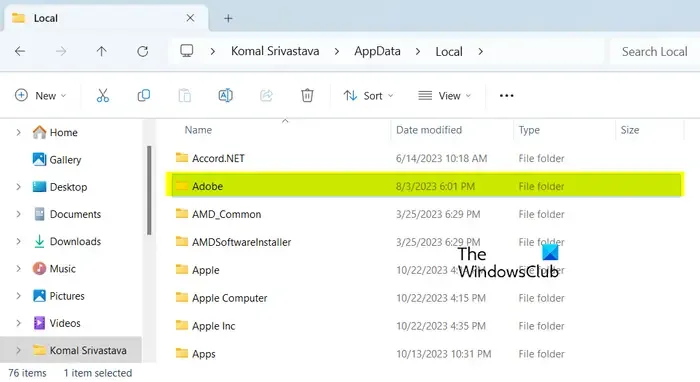
在顯示的位置中,刪除AdAdobe資料夾。
現在,在「運行」中輸入%LocalAppData%並清除開啟位置中的Adobe資料夾。同樣,在運行命令框中輸入%localappdata%low ,然後刪除Adobe資料夾。
完成後,您需要清除 Adobe 登錄項目。為此,請按照以下步驟操作:
首先,打開“運行”並在其中輸入regedit以打開註冊表編輯器。
現在,移動到以下位置:
Computer\HKEY_CURRENT_USER\Software\
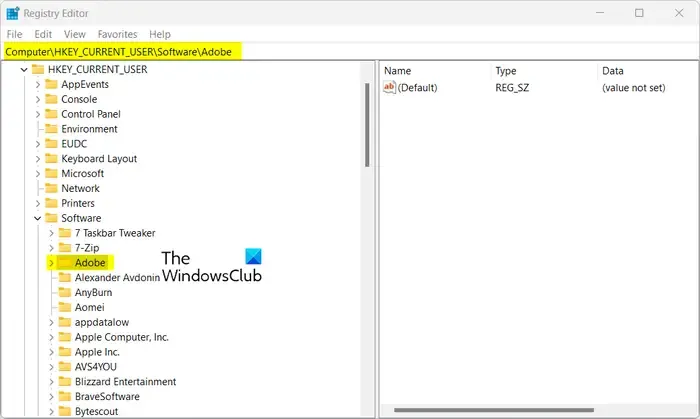
接下來,從左側窗格中選擇AdAdobe鍵並將其刪除。
之後,導航到以下地址:
Computer\HKEY_LOCAL_MACHINE\SOFTWARE\
現在,從上述位置刪除AdAdobe金鑰。
完成後,重新啟動 PC 並檢查是否可以安裝 Adobe 應用程式而不會出現錯誤代碼 501。
該修補程式得到了許多用戶的推薦,並且已被證明是有效的。因此,您可以嘗試一下,看看錯誤是否已解決。
如何修復 Adobe 中的錯誤代碼 81?
若要修復 Adobe 中的錯誤代碼 81,請關閉與 Adobe 關聯的所有進程,然後重新啟動電腦以檢查錯誤是否已修復。除此之外,您可以嘗試將 PDApp 資料夾重新命名為 PDApp-old,該資料夾位於 Program Files(x86)\Common Files\Adobe\OOBE\ 資料夾中。重新命名後,您可以重新開啟 Creative Cloud 桌面應用程式並檢查錯誤是否已修復。
如何修復 Adobe 安裝失敗的問題?
您可以透過安裝最新版本的 Adobe 應用程式來修復 Adobe Creative Cloud 桌面應用程式上的「安裝失敗」錯誤訊息。如果 Adobe Scout CC 出現此錯誤,請嘗試使用其獨立安裝程式。



發佈留言